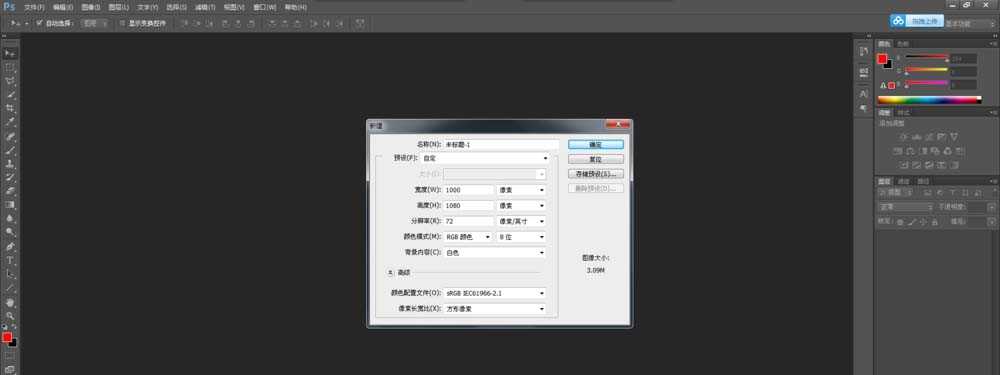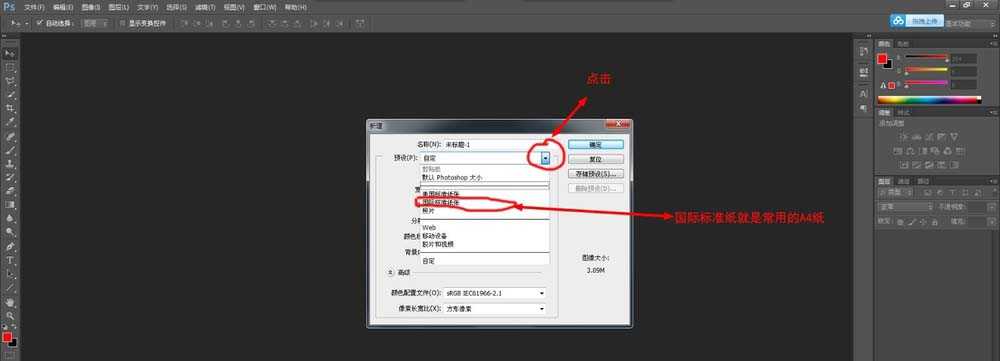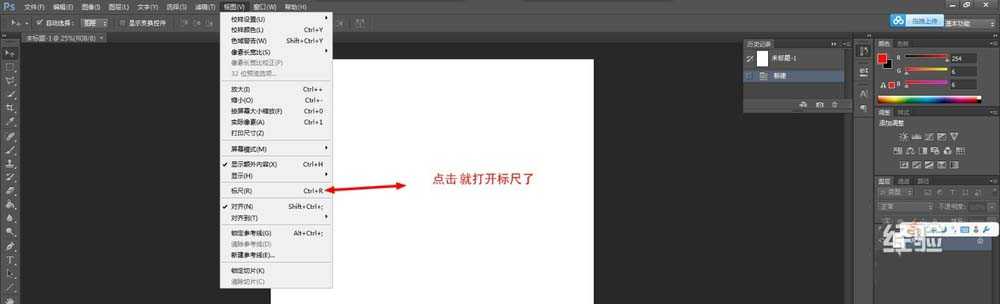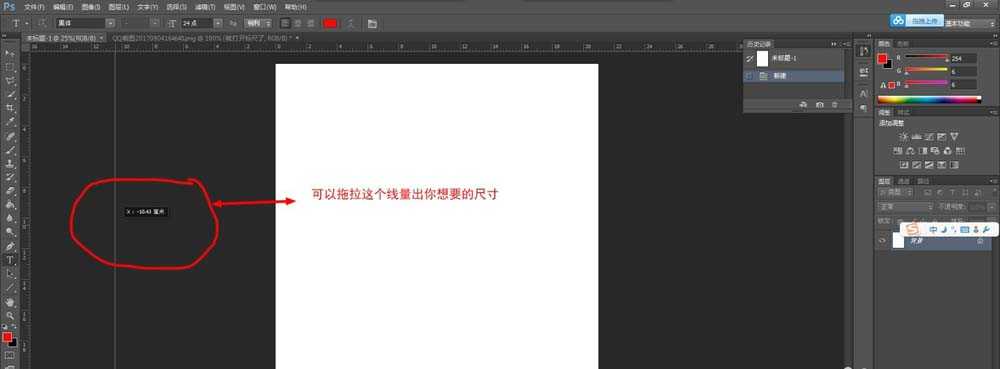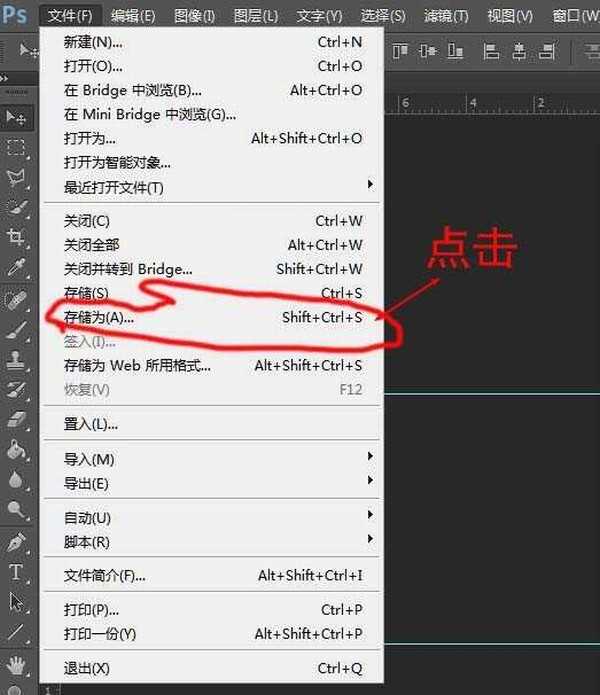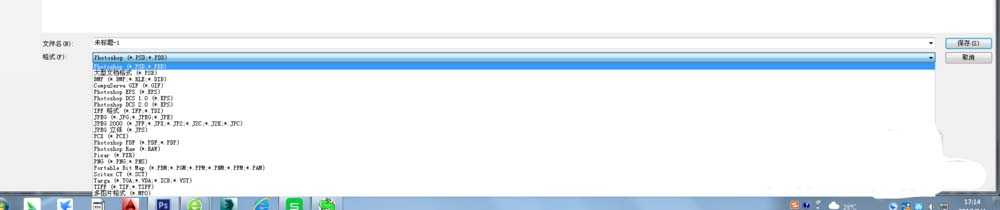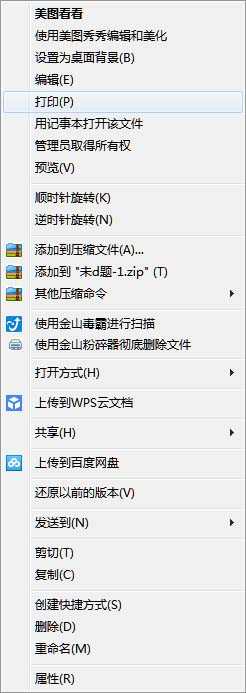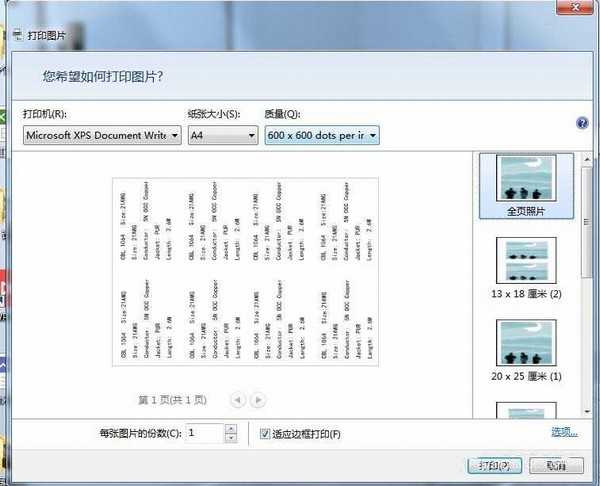ps怎么设计公司用的不干胶贴纸效果图?
(编辑:jimmy 日期: 2025/12/26 浏览:3 次 )
想要制作公司用的不干胶贴纸并打印出来,该怎么制作呢?请看下文详细介绍。
- 软件名称:
- Adobe Photoshop 8.0 中文完整绿色版
- 软件大小:
- 150.1MB
- 更新时间:
- 2015-11-04立即下载
1、打开ps新建A4纸,Ctrl+N或者直接点击文件新建出现如图
2、找到预设点击找到国际标准纸张点击确定就新建A4纸了
3、找到视图打开标尺
4、用标尺工具量出你想要的尺寸
5、把内容位置调整好
6、点击开始找到另存为点击找到jpg保存,最好保存到桌面.
7、在桌面找到图片右键找到打印点击
8、点击打印就可以了
本文只是一个简单的实例教程,喜欢的朋友可以学习一下,请继续关注。
相关推荐:
PS怎么绘制牛皮纸标签?
ps怎么给礼物盒添加贴纸?
PS怎么制作折叠纸片效果的文字?
下一篇:ps怎么设计有名的彩色水珠效果?